Cara mengunduh video dari YouTube di iPhone untuk melihatnya kapan pun Anda mau

Pernahkah terjadi pada Anda bahwa Anda ingin menunjukkan kepadanya video yang bagus? YouTube ke teman, tetapi mereka memindahkannya malam sebelumnya dan Anda tidak pernah melihatnya lagi? Itu bisa dicegah. Meskipun lebih atau kurang menantang, Anda dapat mengunduh video dari YouTube di iPhone untuk melihatnya kapan pun Anda mau, bahkan jika Anda sedang tidak online. Dari berlangganan YouTube Hingga beberapa aplikasi pihak ketiga, ada beberapa cara untuk menyimpan favorit Anda YouTube di iPhone Anda (dari 6S) atau di iPad Pro, Air atau Mini, untuk melihatnya di mana pun Anda inginkan, kapan pun Anda mau. Kami akan menunjukkan kepada Anda beberapa metode termudah untuk mengunduh dan mengonversi konten dari YouTube dalam video MP4.
Beberapa teknik mengharuskan Anda menggunakan Mac dan / atau iTunes bersama dengan perangkat Anda.
METODE 1: BERLANGGANAN KE YOUTUBE PREMIUM
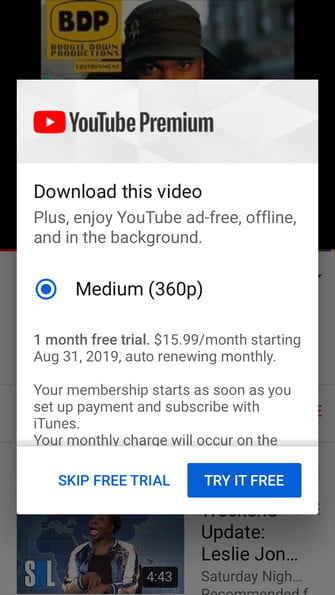
YouTube Ini memiliki layanan berlangganan yang memungkinkan Anda mengunduh video di ponsel Anda dengan harga $ 16 per bulan. Video yang diunduh dapat memiliki resolusi agak rendah (hingga 360p) tetapi setidaknya Anda dapat menontonnya, alih-alih tidak pernah menemukannya lagi. Dengan begitu, bahkan jika pemilik menghapus video itu, Anda masih dapat menontonnya. Anda dapat mencobanya secara gratis selama sebulan.
METODE 2: APLIKASI PIHAK KETIGA
Ada beberapa aplikasi, baik gratis maupun berbayar, yang dapat Anda gunakan untuk mengunduh video YouTube. Kami memilih ClipGrab, yang tidak memiliki biaya, sebagai contoh, tetapi ada banyak pengunduh atau konverter video yang akan mengangkut materi dari YouTube ke desktop Anda, dan langkah-langkah berikut akan bekerja dengan cara yang sama.
- Setelah mengunduh dan membuka ClipGrab, ketikkan kata kunci di bilah pencarian aplikasi untuk menemukan video yang ingin Anda simpan.
- Pilih salah satu hasil dan gunakan menu tarik-turun untuk mengubahnya menjadi format MP4 sehingga Anda dapat melihatnya di iPhone atau iPad.
- Tentukan pilihan Anda lalu klik Raih Klip Ini.
- Aplikasi akan meletakkan video di desktop Anda dan kemudian Anda akan memiliki dua opsi untuk melanjutkan: iTunes atau AirDrop.
Airdrive
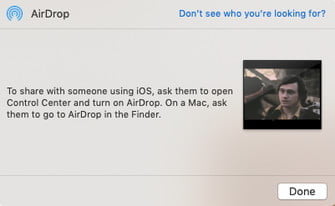
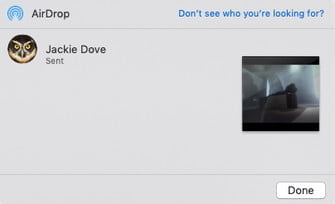
- AirDrop adalah cara termudah untuk menyimpan video pendek di iPhone Anda; cukup klik kanan pada ikon video di desktop Anda dan pilih Bagikan > Tetesan udara.
- Pastikan untuk mengaktifkan AirDrop di desktop dan di Pusat Kontrol iPhone Anda. Anda tidak perlu koneksi kabel antara Mac dan iPhone.
- Klik pada ikon AirDrop atau seret ikon video ke ikon AirDrop di Mac, dan file tersebut akan dikirim langsung ke Photo Reel Anda sehingga Anda dapat melihatnya kapan pun Anda mau.
iTunes
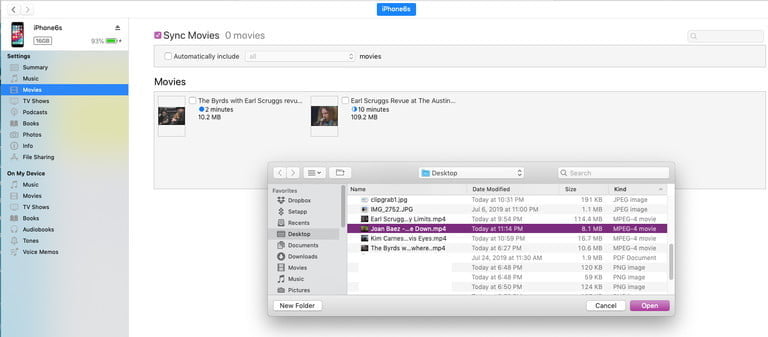
- Gunakan kabel USB ke Lightning untuk menghubungkan iPhone Anda dengan Mac Anda.
- Klik ikon perangkat di sudut kiri atas jendela iTunes.
- Gunakan Arsipkan > Tambahkan ke Perpustakaan untuk mengimpor video ke tab video.
- Dengan kotak Sinkronkan Video dipilih, klik tombol Sinkronkan.
- Gunakan aplikasi Apple TV di iPhone Anda untuk menemukan video Anda di bawah Perpustakaan > Video Rumah.
METODE 3: REKOR LAYAR ANDA
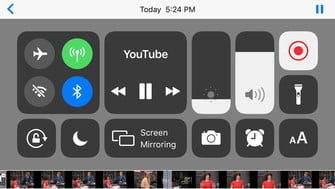
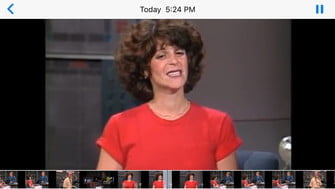
Dimulai dengan iOS 11, dirilis pada 2017, Anda dapat merekam layar iPhone atau iPad Anda dan apa pun yang diputar di sana, termasuk video dari YouTube. Metode sederhana ini sepenuhnya gratis.
- Buka YouTube dan temukan video favorit Anda
- Ubah orientasi lanskap.
- Di Pusat Kontrol geser jari Anda ke atas dan sentuh tombol Rekam (lingkaran dalam lingkaran).
- Tunggu sementara video diputar dan ketuk untuk berhenti merekam ketika selesai.
- Video akan direkam dan disimpan di Reel Anda.
METODE 4: GUNAKAN MANAJER FILE
Metode ini memerlukan aplikasi yang disebut Documents, kombinasi manajer file dan pemutar media yang dapat Anda unduh ke iPhone Anda.
- Gunakan aplikasi seluler iTunes untuk menemukan video yang ingin Anda simpan dan tekan dan tahan URL untuk menyalinnya.
- Buka Dokumen dan pilih browser Savefrom.net.
- Tekan dan tahan untuk menempelkan URL ke jendela.
- Anda akan melihat pratinjau video, opsi kualitas dan tombol Unduh yang akan mengunduh dan menyimpan video Anda di folder Unduhan aplikasi.
- Dari sana Anda dapat menyimpan video, mengganti namanya, meneruskannya ke Reel Anda atau membagikannya melalui surat atau sesuka Anda.
Satu tip: jika mungkin, gunakan Wi-Fi saat mengunduh video, karena mereka bisa menjadi hebat dan membuat data Anda habis – kecuali, tentu saja, paket Anda tidak terbatas. Jika video menggunakan terlalu banyak ruang di iPhone Anda, unduh versi berkualitas lebih rendah dan transfer dari ponsel Anda ke jenis penyimpanan lain setelah melihatnya.
APA YANG ANDA BISA TIDAK BERARTI BAHWA ANDA HARUS
Apa yang harus mengunduh kreasi dari YouTube Apakah itu benar atau tidak, itu sepenuhnya tergantung pada niat orang yang mengunggahnya. Sementara beberapa orang atau perusahaan yang mengunggah video ke platform hanya ingin membagikan konten mereka, yang lain melakukannya untuk menghasilkan keuntungan. Banyak videografer mendapatkan bagian dari pendapatan iklan, sebagai tambahan YouTube Dia juga membayar pengeluarannya dengan uang itu. Saat Anda mengunduh dan memutar video secara offline, bagian pembayaran hilang dari transaksi dan video tidak lagi menghasilkan pendapatan apa pun untuk pembuatnya atau platformnya. Dalam hal ini, Anda tidak boleh mengunduh video dengan niat komersial atau untuk distribusi massal; Hanya untuk melihatnya secara pribadi. Dengan begitu Anda menghindari sebagian besar masalah etika dan pelanggaran hak cipta.




